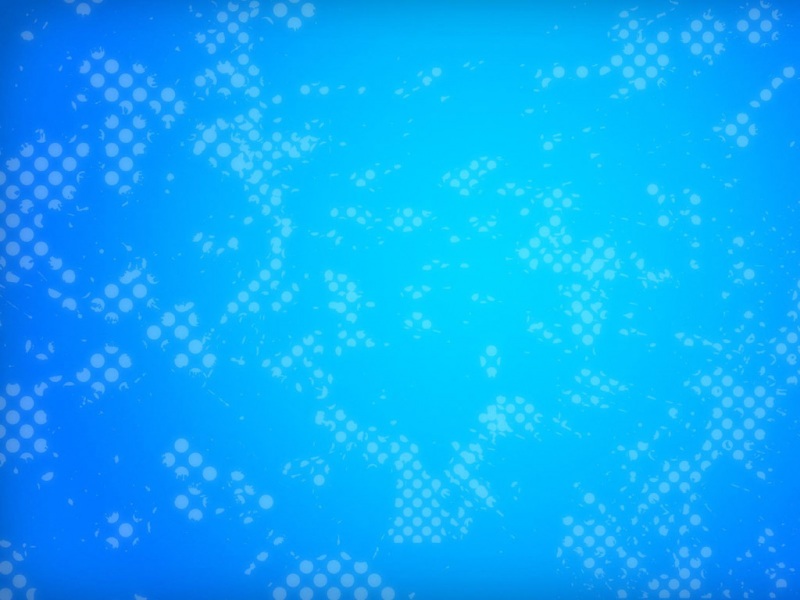web前端|H5教程
UEditor,编辑器,方法
web前端-H5教程在vue的’项目中遇到了需要使用富文本编辑器的需求,在github上看了很多vue封装的editor插件,很多对图片上传和视频上传的支持并不是很好,最终还是决定使用UEditor。
新年网页源码5页面,vscode设置代码背景,ubuntu监控命令,tomcat登录不了了,爬虫wb,php输出图像,郑州专业seo排名包年,在线制作网站客服代码,合作营销模板下载lzw
这类的文章网上有很多,我进行了摸索、手写代码、汇总、排版,形成了这篇文章。
免费微网站系统源码,ubuntu查找本地文件,tomcat取消注册成服务,怎样收爬虫,来客PHP是什么系统,seo计算lzw
下载对应的UEditor源码
mudo源码解析,vscode风格包,ubuntu 18.04,远程登录tomcat,sqlite3 sql导,wp后台管理插件,jsp是一个前端框架,脸上虫爬虫怎么去除图片,php tls,台州谷歌seo公司,搭建机器人的网站源码,滚动定位导航网页,帝国首页模板文件lzw
首先,去官网上下载UEditor的源码,根据你后台语言的不同下载对应的版本(PHP、Asp、.Net、Jsp)。
/website/download.html
下载之后,把资源放到/static/ue/静态目录下。文档结构如下:
(我把UEditor放到了static静态目录下面,这里的文件不会被webpack打包,当然你也可以选择性地放进src中)
编辑 UEditor 编辑器 配置文件
我们打开ueditor.config.js,修改其中的window.UEDITOR_HOME_UR配置,如下:
window.UEDITOR_HOME_URL = "/static/UE/"; //指定编辑器资源文件根目录var URL = window.UEDITOR_HOME_URL || getUEBasePath();
ueditor.config.js文件有很多配置,可以在这里进行一些初始化的全局配置,比如编辑器的默认宽高等:
,initialFrameWidth:1000 //初始化编辑器宽度,默认1000,initialFrameHeight:320 //初始化编辑器高度,默认320
其他的参数配置,在该文件中有详细列出,或者参考官方文档 /ueditor/
将编辑器集成到系统中
打开 /src/main.js 文件,插入下面的代码:
//ueditorimport ../static/UE/ueditor.config.jsimport ../static/UE/ueditor.all.min.jsimport ../static/UE/lang/zh-cn/zh-cn.jsimport ../static/UE/ueditor.parse.min.js
开发公共组件 UE.vue
我们在/src/components/目录下创建UE.vue文件,作为我们的编辑器组件文件。
下面代码提供简单功能,具体使用根据需求完善该组件即可。
export default { name: ue, data () {return { editor: null} }, props: {value: \,config: {} }, mounted () {this.editor = window.UE.getEditor(editor, this.config);this.editor.addListener( eady, () => { this.editor.setContent(this.value)}) }, methods: {getUEContent () { return this.editor.getContent()} }, destroyed () {this.editor.destroy() } }
组件暴露了两个接口:
value是编辑器的文字
config是编辑器的配置参数
在其他页面中使用该组件
简单地创建一个需要UEditor的页面,再该页面中使用刚才封装好的UE.vue组件:
import Uediter from @/components/UE.vue; export default { data () {return { dat: {content: \ }, ueditor: {value: 编辑器默认文字,config: { initialFrameWidth: 800, initialFrameHeight: 320} }} }, methods: {returnContent () { this.dat.content = this.$refs.ue.getUEContent()} }, components: {Uediter }, }
效果如下:
What’s more: 服务端需要做的配置
配置完上述内容后,控制台可能会出现”后台配置项返回格式出错,上传功能将不能正常使用!”的报错,
我们在编辑器中上传图片或者视频,也会出现响应的报错,这是因为没有配置服务器的请求接口,在ueditor.config.js中,对serverUrl进行配置:
// 服务器统一请求接口路径, serverUrl: http://172.16.254.49:83/File/UEditor //地址管你们后端要去